Peluncuran Google Play Pass: semua detail dan penawaran terbaik
Rincian peluncuran dan penawaran Google Play Pass Android. Google Play Pass adalah layanan baru dari Google yang menawarkan langganan ke berbagai …
Baca Artikel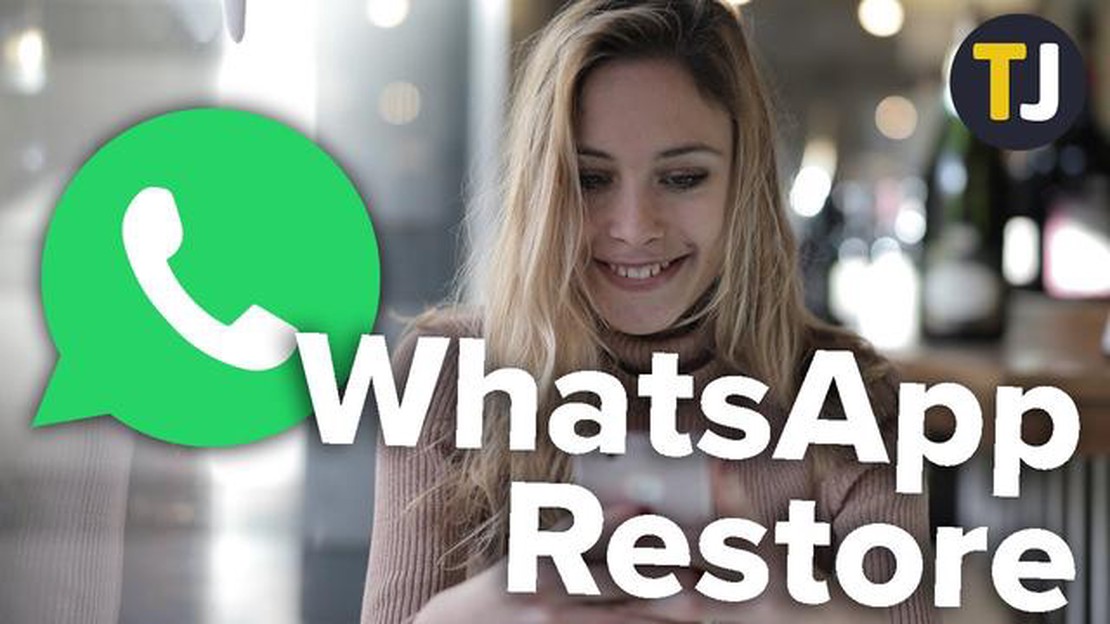
Jika Anda tidak sengaja atau sengaja menghapus pesan WhatsApp di ponsel Samsung Anda, jangan khawatir! Ada beberapa langkah sederhana yang bisa Anda ikuti untuk memulihkannya dan mendapatkan kembali percakapan penting Anda. Apakah Anda memiliki cadangan lama atau tidak, kami siap membantu Anda.
Langkah 1: Periksa Cadangan Terakhir
Jika Anda secara teratur mencadangkan data ponsel Samsung Anda, kemungkinan besar pesan WhatsApp Anda telah dicadangkan. Buka pengaturan WhatsApp di ponsel Anda, dan arahkan ke tab “Obrolan”. Di sini, Anda dapat mengeklik opsi “Cadangan obrolan” untuk melihat apakah ada cadangan terbaru yang tersedia. Jika ada, Anda dapat melanjutkan untuk memulihkannya.
Langkah 2: Memulihkan dari Google Drive atau Samsung Cloud
Jika Anda telah mengaktifkan opsi untuk mencadangkan data WhatsApp Anda ke Google Drive, Anda cukup menghapus dan menginstal ulang aplikasi WhatsApp di ponsel Samsung Anda. Selama proses penyiapan, Anda akan diminta untuk memulihkan pesan dari cadangan yang disimpan di Google Drive. Ikuti petunjuk pada layar untuk menyelesaikan proses pemulihan.
Jika Anda telah mencadangkan data WhatsApp ke Samsung Cloud, Anda dapat memulihkannya dengan masuk ke Samsung Cloud pada ponsel Samsung. Setelah masuk, buka bagian “Aplikasi”, cari WhatsApp, dan pilih opsi untuk memulihkan data Anda. Pastikan ponsel Anda terhubung ke jaringan Wi-Fi yang stabil untuk menghindari gangguan selama proses pemulihan.
Langkah 3: Gunakan Alat Pihak Ketiga
Jika Anda tidak memiliki cadangan terbaru atau jika proses pemulihan cadangan tidak berhasil untuk Anda, ada alat pihak ketiga yang tersedia yang dapat membantu Anda memulihkan pesan WhatsApp yang terhapus di ponsel Samsung Anda. Alat-alat ini menggunakan algoritme canggih untuk memindai penyimpanan perangkat Anda dan mengambil pesan yang terhapus. Pastikan Anda memilih alat yang memiliki reputasi baik dan dapat diandalkan, dan ikuti petunjuk yang diberikan oleh perangkat lunak tersebut.
Dengan mengikuti langkah-langkah mudah ini, Anda dapat memulihkan pesan WhatsApp di ponsel Samsung Anda dan melanjutkan percakapan tanpa kehilangan data. Ingatlah untuk mencadangkan data Anda secara teratur untuk menghindari kehilangan pesan penting di masa mendatang.
Untuk memastikan bahwa Anda tidak kehilangan pesan Whatsapp yang penting, sangat penting untuk mencadangkan pesan Anda secara teratur. Berikut adalah langkah-langkah untuk mencadangkan pesan Whatsapp di ponsel Samsung Anda:
Disarankan untuk memeriksa dan menyesuaikan pengaturan pencadangan Anda secara teratur untuk memastikan bahwa pesan Whatsapp Anda selalu dicadangkan dan dilindungi.
Untuk memulihkan pesan WhatsApp Anda di ponsel Samsung, Anda perlu menghapus instalan aplikasi sebelum melanjutkan proses pemulihan. Ikuti langkah-langkah di bawah ini untuk menghapus instalan WhatsApp:
Baca Juga: Cara Memperbaiki Kode Kesalahan Steam E502 L3 (Diperbarui 2023) - Solusi Mudah
Setelah Anda berhasil menghapus instalasi WhatsApp dari ponsel Samsung Anda, Anda dapat melanjutkan ke langkah berikutnya untuk menginstal ulang aplikasi dan memulihkan pesan Anda.
Setelah Anda mencadangkan pesan Whatsapp Anda, sekarang Anda dapat melanjutkan untuk menginstal ulang aplikasi di ponsel Samsung Anda. Ikuti langkah-langkah di bawah ini untuk menginstal ulang Whatsapp:
Baca Juga: Cara mengubah DNS di PS4 dan mengatasi masalah jaringan PlayStation 4
Catatan: Pastikan Anda terhubung dengan koneksi internet yang stabil selama proses penginstalan ulang.
Setelah Anda menginstal ulang Whatsapp, Anda dapat melanjutkan dengan langkah berikutnya untuk mengembalikan pesan yang dicadangkan ke ponsel Samsung Anda.
Setelah Anda berhasil mencadangkan pesan Whatsapp Anda, Anda sekarang dapat melanjutkan untuk memulihkannya di ponsel Samsung Anda. Berikut ini adalah cara mengembalikan pesan Whatsapp Anda:
Penting untuk diperhatikan bahwa proses pemulihan akan menimpa data saat ini di akun Whatsapp Anda dengan data dari cadangan. Oleh karena itu, pastikan untuk membuat cadangan pesan atau file media baru sebelum memulihkan cadangan.
Selain itu, pastikan Anda memiliki koneksi internet yang stabil selama proses pemulihan untuk menghindari gangguan.
Tidak, Anda tidak dapat memulihkan pesan Whatsapp tanpa cadangan di ponsel Samsung. Anda harus memiliki cadangan pesan di Google Drive atau penyimpanan lokal untuk memulihkannya.
Ya, Anda dapat memulihkan pesan Whatsapp dari ponsel Samsung lama ke ponsel baru. Pertama, buatlah cadangan pesan Anda di ponsel lama Anda. Kemudian, instal Whatsapp di ponsel baru Anda, verifikasi nomor ponsel Anda, dan Anda akan mendapatkan opsi untuk mengembalikan pesan dari cadangan.
Jika Anda menghapus Whatsapp di ponsel Samsung tanpa mencadangkan pesan, Anda akan kehilangan semua riwayat obrolan. Penting untuk mencadangkan pesan Anda secara teratur agar tidak hilang.
Ya, Anda dapat memulihkan pesan Whatsapp yang terhapus di ponsel Samsung jika Anda memiliki cadangan pesan. Dengan mengikuti langkah-langkah yang sama untuk memulihkan pesan, Anda dapat memulihkan pesan yang terhapus dari cadangan.
Ya, Anda dapat memulihkan pesan WhatsApp di ponsel Samsung jika Anda memiliki cadangan. Anda dapat menggunakan fitur cadangan bawaan WhatsApp untuk memulihkan pesan Anda. Cukup hapus instalan dan instal ulang WhatsApp, dan selama proses penyiapan, Anda akan diminta untuk memulihkan percakapan sebelumnya dari cadangan.
Rincian peluncuran dan penawaran Google Play Pass Android. Google Play Pass adalah layanan baru dari Google yang menawarkan langganan ke berbagai …
Baca Artikel9 aplikasi penting untuk mahasiswa Mahasiswa saat ini menghadapi berbagai tantangan dalam kehidupan akademis mereka. Mereka harus mengatur waktu, …
Baca ArtikelCara Memperbaiki Kesalahan Koneksi Outriders Di Xbox Series X Jika Anda mengalami masalah koneksi saat mencoba memainkan Outriders di Xbox Series X, …
Baca ArtikelCara Memperbaiki Facebook Messenger yang Menunggu Masalah Jaringan Facebook Messenger adalah aplikasi perpesanan populer yang memungkinkan pengguna …
Baca ArtikelCara terbaik untuk menemukan perguruan tinggi terbaik di India. Memilih perguruan tinggi adalah salah satu keputusan terpenting dalam kehidupan …
Baca ArtikelCara Mengatur Ulang Beats Solo 3 Jika Anda mengalami masalah dengan headphone Beats Solo 3 Anda, melakukan pengaturan ulang keras sering kali dapat …
Baca Artikel